À l'aide de l'intelligence de l'appareil iOS et iPadOS, FaceTime peut mettre en évidence et agrandir l'image du haut-parleur actif de l'appel. Cela aide les utilisateurs à éviter toute confusion pendant l'appel.
Votre iDevice et iOS mettent automatiquement en surbrillance la personne qui parle et redimensionnent toute autre personne lors de l'appel pour donner la priorité à l'orateur actif.
Les personnes qui écoutent apparaissent en bas de l'écran jusqu'à ce qu'elles parlent. Mais un simple toucher amène cette personne à l'avant et au centre de votre appareil.
Photos en direct manquantes pour FaceTime ?
Si vous utilisez toujours la première version d'iOS 12, elle n'incluait pas les photos en direct. Et on ne sait vraiment pas pourquoi !
Pour le récupérer, il vous suffit de mettre à jour votre iOS. Toute version iOS 12.1.1 et supérieure et toutes les versions iPadOS réintroduisent la fonction Live Photo pour les appels FaceTime! 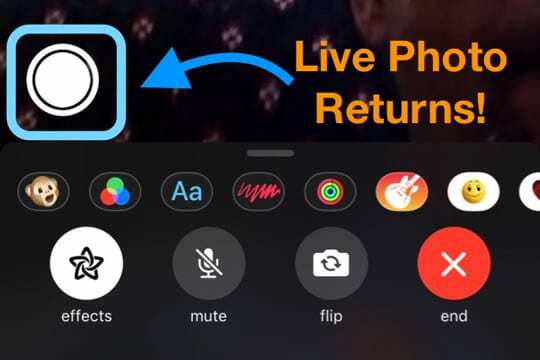
Les appels FaceTime échouent, continuent de se déconnecter ou commencent immédiatement à se reconnecter ?
FaceTime raccroche-t-il lorsque vous êtes au milieu d'un appel? Montre qu'il se reconnecte mais n'est pas en mesure de le faire et dit à la place que l'appel a échoué? 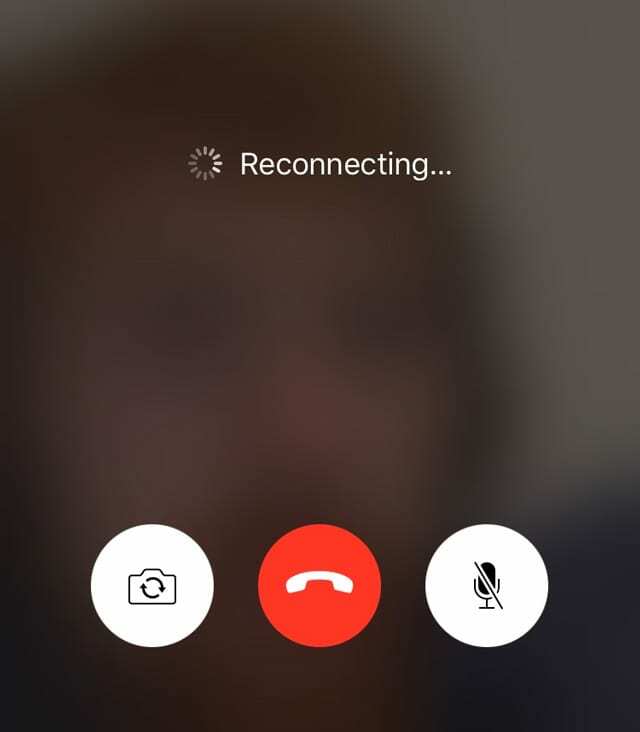
Si vous remarquez que votre application FaceTime ne fonctionne plus comme avant et ne vous permet pas de passer des appels ou de rester en communication plus de quelques secondes, vous n'êtes pas seul.
Bien qu'il n'y ait aucune raison pour laquelle FaceTime présente ce comportement, voici une liste de nos meilleurs conseils pour vous aider.
Plus d'explications plus détaillées, voir notre article sur ce problème: Mon FaceTime continue de se déconnecter! Comment réparer les appels FaceTime échoués ?
- Mettez à jour votre iOS ou macOS vers la dernière version
- Vérifier État du serveur Apple pour tout problème en cours
- Désactivez FaceTime, attendez 20 à 30 secondes et réactivez-le
- Déconnectez-vous de FaceTime, redémarrez et reconnectez-vous
- Supprimez et réinstallez l'application FaceTime
- Désactiver le temps d'écran ou les restrictions
- Vérifiez que votre date et votre heure sont définies automatiquement
- Réinitialiser vos paramètres réseau
FaceTime bloque-t-il la connexion? Vous ne pouvez pas appeler un ancien appareil iOS à l'aide de Facetime? 
Les personnes qui ont effectué la mise à jour vers iOS 13.4 ont découvert que leurs appareils ne pouvaient plus se connecter aux anciens appareils iOS exécutant iOS 9.3.6 et versions antérieures ou Mac exécutant OS X El Capitan ou version antérieure. Certains de nos lecteurs nous disent que ce problème est également présent lorsque vous essayez d'appeler des personnes utilisant également les versions iOS 10.
Pour résoudre ces problèmes, mettez à jour vers iOS et iPadOS 13.4.1 ou supérieur. Apple indique que le problème est désormais résolu dans cette version et les versions ultérieures.
L'activation de FaceTime ne fonctionne pas? 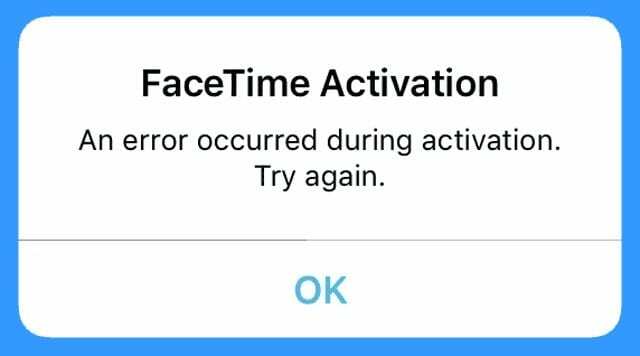
- Désactivez FaceTime et iMessage, attendez 30 secondes et activez les deux.
- Aller à Paramètres > FaceTime (et Messages > iMessage) > Désactiver puis activer

- Aller à Paramètres > FaceTime (et Messages > iMessage) > Désactiver puis activer
- Déconnectez-vous de votre identifiant Apple dans FaceTime. Aller à Paramètres > FaceTime et appuyez sur votre identifiant Apple. Choisissez Déconnexion. Puis reconnectez-vous avec votre identifiant Apple ou un autre identifiant Apple
- Vérifiez que votre identifiant Apple répertorie le numéro de téléphone de votre iPhone actuel (pas un ancien numéro ou pire, une ligne fixe !)
- Désactiver FaceTime et iMessage
- Aller à Paramètres > Profil d'identification Apple > Nom, numéro de téléphone, e-mail > Accessible à
- Modifiez les informations si nécessaire pour que votre iPhone et votre e-mail soient répertoriés
- Une fois mis à jour, désactivez et réactivez FaceTime

- Réinitialiser tous les réglages. Aller à Paramètres > Général > Réinitialiser > Réinitialiser tous les paramètres
- Supprime les mots de passe WiFi et tous les paramètres personnalisés de l'iPhone
Pour plus de conseils, lisez notre article sur Problèmes d'activation avec FaceTime et iMessage.
Vous ne voyez pas les effets de l'appareil photo dans FaceTime ?
Si votre FaceTime ne vous montre pas tous ces filtres amusants, vérifiez qu'Apple prend en charge ces effets pour votre modèle d'iPhone, iPad ou iPod. 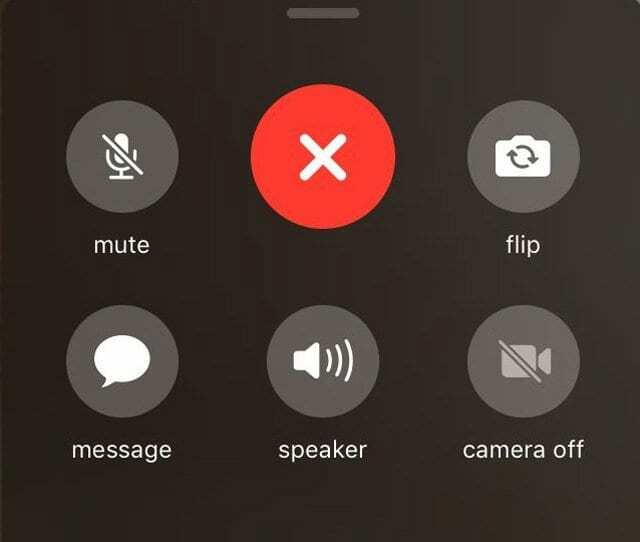
Les effets de caméra dans FaceTime nécessitent un iPhone 7 ou version ultérieure et pour les iPad, l'iPad Pro 12.9 deuxième génération+, l'iPad Pro 10.5+ et un iPad 6e génération ou supérieure.
Modèles prenant en charge les effets de caméra dans FaceTime
- iPhone 7/7 Plus et supérieur
- iPad Pro 12,9 pouces 2e génération, iPad Pro 11 et 10,5, iPad Air 3e génération, iPad 6e génération, iPad Mini 5e génération et tous les modèles ci-dessus
- iPod 6e génération et supérieur
Vous utilisez un modèle pris en charge mais pas d'effets FaceTime ?
- Pour iOS 12.1.1+, faites glisser la barre du bas vers le haut pour afficher des options FaceTime supplémentaires sur vos appels
- Pour iOS 12.0-12.1, assurez-vous de naviguer vers le bon écran en appuyant sur le bouton de menu (trois points), puis sur le deuxième écran, choisissez Effets
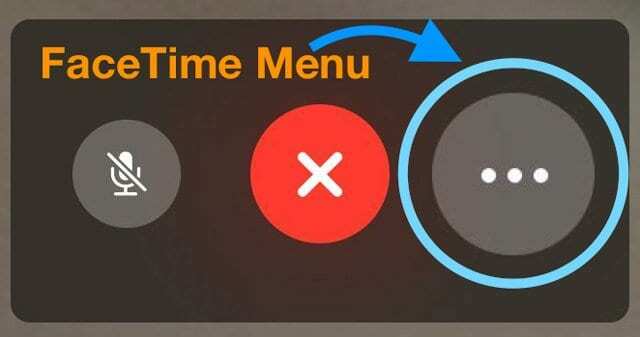
- Essayez simplement d'appuyer à nouveau sur l'écran si vous ne voyez pas le bouton Effets - cela peut faire apparaître l'option!
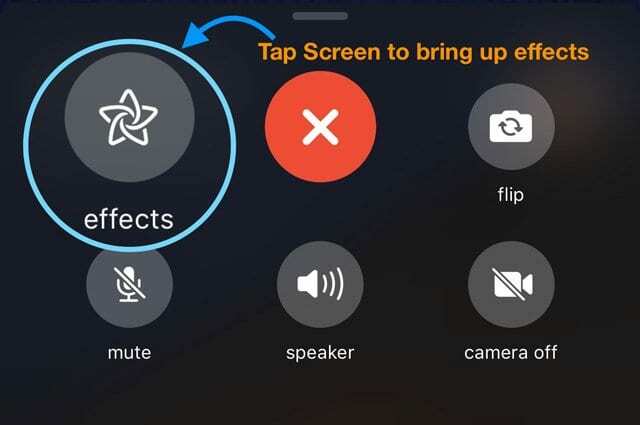
- Fermez l'application FaceTime en appuyant sur le bouton Accueil ou en faisant glisser la barre de gestes d'accueil vers le haut, puis en faisant glisser l'aperçu de l'application FaceTime vers le haut de votre écran.
- Ensuite, redémarrez votre appareil
- Ouvrez à nouveau FaceTime - voyez si les effets sont maintenant là
Le groupe FaceTime ne fonctionne pas? Spectacles en attente? 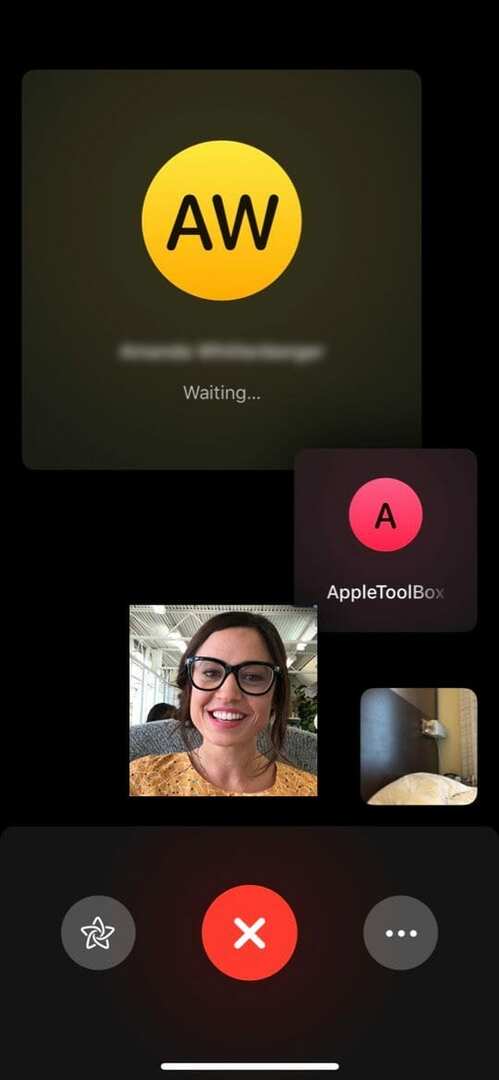
Nous avons adoré la fonction d'appel de groupe de FaceTime! Il permet d'appeler jusqu'à 32 personnes en un clin d'œil, qu'il s'agisse d'une conférence audio ou d'un appel vidéo de groupe. ça marche tout simplement !
Si vous ne trouvez pas cette fonctionnalité, assurez-vous d'utiliser iOS 12.1.4 ou supérieur
- Sinon, mettez à jour votre iOS vers une version ultérieure
- En raison d'un bug de confidentialité dans iOS 12.1-12.1.3, Apple a désactivé Group FaceTime. Donc, pour utiliser Group FaceTime dans iOS 12+, vous avez besoin d'iOS 12.1.4 ou supérieur.
- Si vous avez déjà mis à jour vers iOS 12.1.4 ou une version ultérieure et que Group FaceTime ne fonctionne toujours pas avec plus d'une personne, consultez ces conseils.
Si vous et vos amis, votre famille ou vos collègues essayez de faire FaceTime ensemble et que cela ne fonctionne pas, vérifiez les points suivants :
- Tous les participants doivent utiliser iOS 12.1.4 ou une version ultérieure. Group FaceTime ne fonctionne pas avec les versions antérieures d'iOS.
- Group FaceTime ne fonctionne que sur les appareils Apple
- Toutes les personnes avec lesquelles vous essayez de regrouper FaceTime doivent être au moins sur iOS 12.1.4
- Toute personne utilisant iOS 12.1.3 ou une version antérieure apparaît en grisé
- Vous ne pouvez pas grouper FaceTime avec des appareils ou des personnes qui partagent le même identifiant Apple
- Tous les participants à l'appel doivent utiliser un appareil Apple. Vous ne pouvez pas appeler un appareil Android depuis FaceTime
- N'utilisez aucun effet, y compris Animoji et Memoji, des filtres, des autocollants, des formes et du texte
- Group FaceTime Video ne fonctionne que pour les modèles d'iPhone iPhone 6s ou ultérieur, iPad Pro ou ultérieur, iPad Air 2 ou iPad Mini 4.
- Video Group FaceTime n'est pas disponible sur ces modèles: iPhone 5S, iPhone 6, iPhone 6 Plus, iPad Air, iPad Mini 2, iPad Mini 3, iPad Mini 4 et iPod Touch 6e génération
- Les propriétaires d'iPhone 5S, iPhone 6 et iPhone 6 Plus et les modèles antérieurs d'iPad et d'iPod touch peuvent participer à des appels FaceTime de groupe audio uniquement
Comment passer correctement un appel FaceTime de groupe
- Ouvrez l'application FaceTime
- Appuyez sur l'icône « + » dans le coin supérieur droit
- Dans le champ "À", saisissez un nom, un numéro de téléphone ou utilisez le symbole + pour ouvrir vos contacts
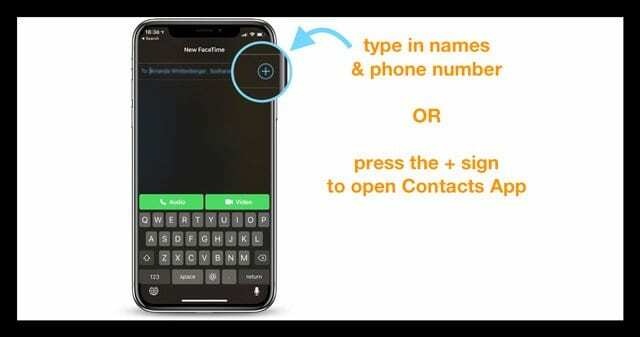
- Continuez à taper tous les noms que vous voulez sur l'appel
- Une fois terminé, appuyez sur le bouton audio ou vidéo pour passer l'appel
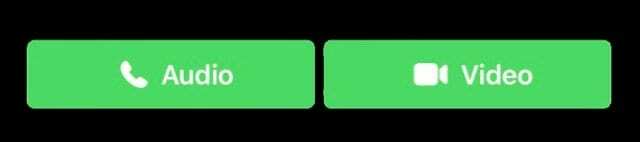
- Tous les destinataires reçoivent un message sur leurs appareils que vous souhaitez FaceTime

- Si vous souhaitez ajouter une personne à l'appel plus tard (pendant l'appel), FaceTime utilise une notification sans sonnerie où l'appareil affiche une notification qui permet aux gens de rejoindre instantanément un appel sans être perturbateur
N'oubliez pas que lorsqu'un participant reçoit une invitation, il peut choisir de participer en utilisant l'audio ou la vidéo de son iPhone, iPad et Mac (qui le prennent en charge.)
Confidentialité protégée !
Et bien sûr, toutes les conversations FaceTime, y compris en tête-à-tête et à plusieurs, sont cryptées de bout en bout, elles restent donc privées et visibles uniquement par les participants.
Ou alors nous avons pensé!
Il y avait un problème majeur de confidentialité avec Group FaceTime dans iOS 12.1-12.1.3 cela a forcé Apple à désactiver la prise en charge de Group FaceTime pendant que son équipe de développement réglait les problèmes. Cependant, avec iOS 12.1.4+, Group FaceTime revient sur nos appareils et, espérons-le, avec la confidentialité totale que nous attendons d'Apple !
Passer un appel FaceTime de groupe dans iMessage
Group FaceTime est également intégré à Messages, il est donc facile de démarrer un Group FaceTime directement à partir d'une discussion de groupe iMessage.
Si les participants à une conversation ont déjà démarré une session FaceTime, Messages affiche l'appel actif dans la liste des conversations et dans vos conversations.
Il est souvent plus facile d'ouvrir une conversation de groupe iMessage précédente et d'y démarrer votre appel FaceTime de groupe
- Ouvrez une discussion de groupe iMessage.
- Ou en créer un nouveau
- En haut de votre écran, appuyez sur les icônes de profil
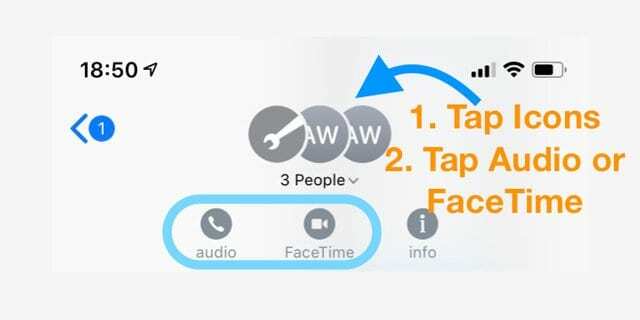
- Choisir FaceTime ou l'audio lancer un appel
- Les appels audio peuvent afficher une sélection supplémentaire pour l'appel vocal ou l'audio FaceTime.
- Choisir FaceTime Audio
- Les appels vocaux utilisent votre opérateur téléphonique
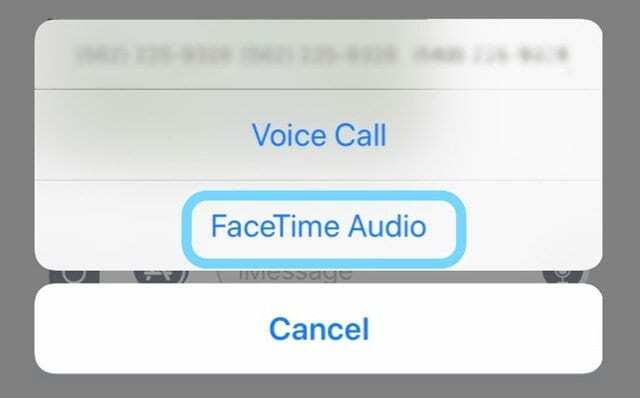
Placer un groupe FaceTime avec FaceTime sur Mac 
- Ouvert FaceTime sur votre Mac
- Entrer le noms ou Nombres les personnes que vous voulez appeler
- Entrez jusqu'à 32 nombre total d'appelants
- Cliquez sur Vidéo ou l'audio pour passer votre appel FaceTime
Votre appel FaceTime échoue, Ne se connecte pas ou se connecte en continu? 
Si vous ne parvenez pas à vous connecter à FaceTime sans que FaceTime n'ouvre une session, essayez de réactiver votre compte
- Aller à Paramètres > FaceTime et basculez l'interrupteur sur OFF
- Attendez quelques instants, puis rallumez-le
- Un message apparaît "en attente d'activation"
- Entrez votre identifiant Apple et votre mot de passe si nécessaire
Si cela ne fonctionne pas, réinitialisez votre réseau WiFi
- Aller à Paramètres > Général > Réinitialiser et sélectionnez Réinitialiser les réglages réseau
- Ce processus rétablit les paramètres d'usine par défaut de vos paramètres réseau, vous devez donc saisir à nouveau votre (vos) mot(s) de passe WiFi.
Pour les appels FaceTime en échec
- Essayez d'appeler depuis votre journal d'appels FaceTime (s'il est répertorié) au lieu de lancer un nouvel appel
- Appel depuis iMessage.
- Ouvert Application de messagerie
- Rechercher une conversation précédente avec la personne que vous souhaitez appeler
- Ouvrir le fil de discussion
- Appuyez sur l'icône ou l'image de la personne en haut au centre

- Pour un appel vidéo, sélectionnez FaceTime parmi les options
- Pour un appel audio, sélectionnez l'audio
- Choisissez votre méthode d'appel: appel vocal (en utilisant votre opérateur) ou audio FaceTime
Vous obtenez le message « Mauvaise connexion »? 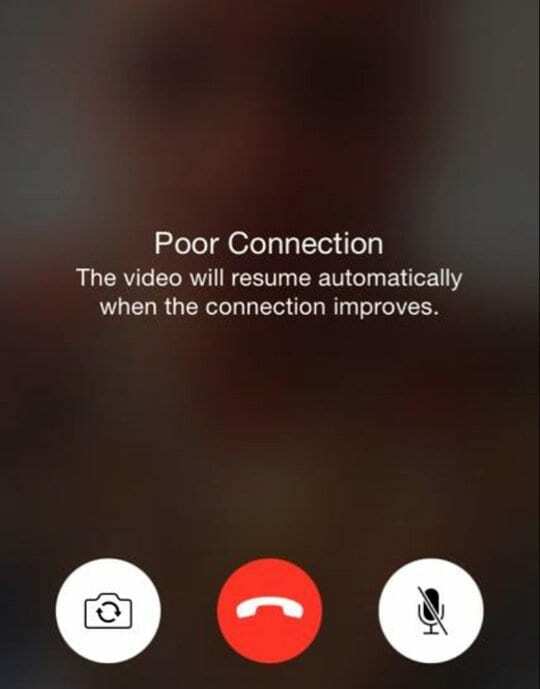
Certaines des améliorations d'iOS et d'iPadOS, comme Group FaceTime et l'utilisation d'Animoji ou de Memoji, augmentent également la quantité de bande passante Internet dont votre iPhone ou appareil a besoin.
Si Facetime ne peut pas envoyer et recevoir de données assez rapidement pour répondre à la demande de votre appareil, la vidéo est à la traîne, est saccadée et montre d'autres symptômes d'une mauvaise connexion.
Par conséquent, certaines personnes voient l'avis « Mauvaise connexion » lorsqu'elles utilisent activement FaceTime.
Si vous voyez ce message, essayez ces remèdes
- Supprimez tous les effets comme Animoji et Memoji, les filtres, les autocollants, les formes et le texte
- Si, lors d'un appel de groupe, vous avez agrandi la vignette d'une personne à sa plus grande taille possible, appuyez dessus pour revenir à la taille de vignette standard.
- Aller à Paramètres > Wi-Fi et éteignez-le. Attendez 20-30 secondes, puis rallumez-le et choisissez votre réseau
- Basculez vers un autre réseau WiFi, de préférence 5 GHz, ou connectez-vous via LTE si disponible
- Renouvelez votre adresse IP. Lancer Paramètres > WiFi > Appuyez sur le bouton « i » > Choisissez Renouveler le bail
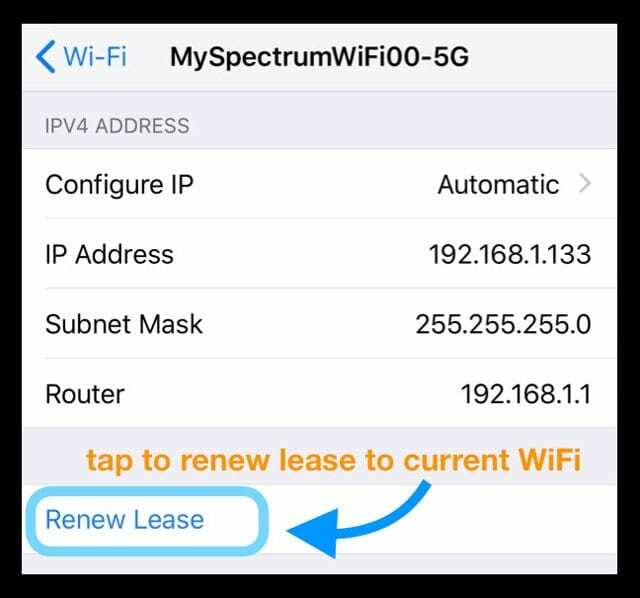
- Désactivez FaceTime dans Paramètres > FaceTime, attendez 30 secondes et réactivez
- Réinitialisez les paramètres réseau en accédant à Paramètres > Général > Réinitialiser > Réinitialiser les paramètres réseau
- Redémarrez ou réinitialisez votre routeur WiFi (voir les instructions du fabricant)
- Si vous pensez qu'il s'agit d'un problème de routeur, contactez votre fournisseur de services Internet ou consultez le fabricant du routeur
- Forcez la fermeture de l'application FaceTime en appuyant deux fois sur Accueil ou en faisant glisser la barre des gestes vers le haut, puis en faisant glisser l'aperçu de l'application FaceTime vers le haut de votre écran pour fermer. Relancez ensuite FaceTime
- Supprimez l'application FaceTime et réinstallez-la.
- Avec iOS 11 et supérieur, vous pouvez également décharger l'application FaceTime, puis réinstallez-la
- Le déchargement d'une application préserve ses données et documents

Vous ne voyez pas le bouton de l'appareil photo lors d'un appel FaceTime ?
Vous vous demandez comment prendre une photo lors d'un appel FaceTime sur iOS ou iPadOS? Appuyez simplement sur le bouton photo en direct rond blanc qui apparaît à l'écran.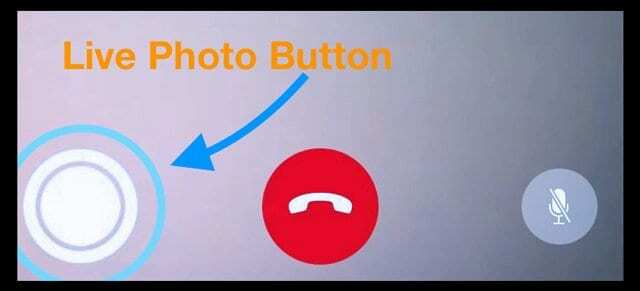
Ensuite, retrouvez toutes vos photos FaceTime Live dans votre album Photos Live Photos App !
Aller à Photos > Albums > et faites défiler jusqu'à Types de médias pour trouver Photos en direct
iPhone bloqué sur FaceTime? L'appel ne se déconnecte pas et ne raccroche pas ?
Certains utilisateurs notent que leurs appels FaceTime ne raccrochent pas, même lorsqu'ils appuient sur le x entouré de rouge pour mettre fin à l'appel.
Après avoir appuyé sur Raccrocher, rien ne se passe et les gens voient et/ou entendent toujours la personne qu'ils ont appelée. De plus, leur écran d'accueil affiche toujours l'indicateur d'appel en direct (une barre verte) en haut à gauche. 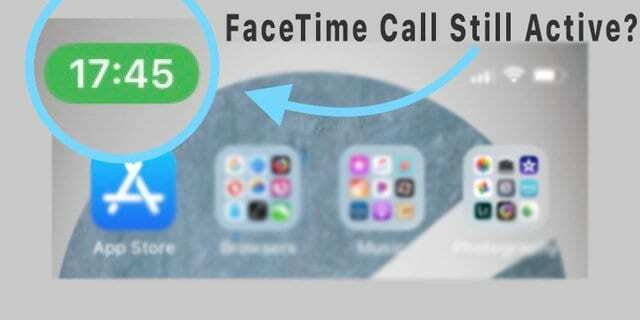
Ce problème se produit également sur macOS Mojave et Catalina !
Pour les iPhones et les iDevices, la seule méthode qui fonctionne est de redémarrer votre appareil via l'application Paramètres
- Aller à Paramètres > Général
- Faites défiler jusqu'en bas et appuyez sur Fermer

- Rallumez votre appareil
À l'heure actuelle, ce redémarrage est le seul moyen de mettre fin à l'appel et de passer un autre appel Facetime.
Pour Mac
- Ouvrez le moniteur d'activité (dans Applications > Utilitaires ou utilisez la recherche Spotlight)
- Cliquez sur l'onglet CPU
- Localisez et sélectionnez FaceTime (utilisez la barre de recherche si nécessaire)
- Appuyez sur le X gris pour forcer FaceTime à quitter ou double-cliquez sur FaceTime et choisissez forcer à quitter dans le message contextuel
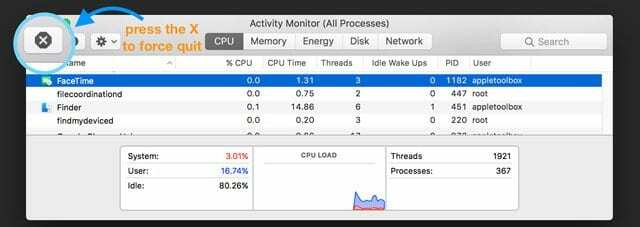
D'autres problèmes font que FaceTime ne fonctionne pas ?
Si ces conseils n'ont pas résolu votre problème, veuillez consulter les articles suivants pour obtenir de l'aide supplémentaire
- FaceTime ne fonctionne pas; comment dépanner FaceTime pour résoudre vos problèmes
- FaceTime ne fonctionne pas sur Mac? Comment réparer
Nicolas Daviddit
J'ai un iPad Air qui ne met à jour que vers iOS 12.5.3. Pendant FaceTime, je prends plusieurs photos. Il me dit qu'une photo Live FaceTime a été prise. Je vais à Photos et aucune des photos prises n'est là. J'ai la même personne qui m'appelle et je réponds sur mon iPhone IOS 14 et les photos que je prends sont dans l'application Photos. J'ai demandé au compteur de génie d'Apple de résoudre ce problème. Pas de chance jusqu'à présent. Apple va-t-il jamais résoudre ce problème ??
Karen Holtdit
J'ai un iPhone 11 et mes amis ont des 10 ou des 11 qui essaient de grouper FaceTime uniquement pour se connecter à une seule personne. Les autres reçoivent l'invitation et dès qu'ils se connectent, ils sont déconnectés ou ne reçoivent aucune invitation du tout. Y a-t-il un problème avec Group FaceTime.
Merci
Yonna Porterdit
Ma caméra arrière a été cassée, avant de mettre à jour mon téléphone vers l'IOS 13, mon FaceTime fonctionnait parfaitement bien. Je ne peux tout simplement pas utiliser ma caméra arrière car elle sera simplement noire.
Eh bien, dès que j'ai mis à jour mon téléphone et que je suis allé sur FaceTime, cela ne me permettait pas d'ouvrir l'application.
Et quand les gens me rejoignent, cela ne s'affiche pas sur mon écran, il affiche simplement une barre verte en haut, j'essaie de cliquer dessus et rien ne se passe j'ai redémarré mon téléphone j'ai à peu près tout essayé et je veux juste des réponses s'il vous plaît et merci tu
Frank Stratforddit
FaceTime s'est bloqué sur la « connexion » depuis l'installation d'IOS 12.3.1.
Je suis allé dans « stockage » et j'y ai supprimé FaceTime.
Lorsque je reviens maintenant à FaceTime, les seules options sont de me connecter ou de créer un nouveau compte.
J'ai déjà un compte Apple mais il ne me permet pas de me connecter. AIDE, j'ai 81 ans et un peu sénile.
Hayleydit
J'ai mis à jour l'IPAD vers 12.4. Je ne peux pas utiliser FaceTime, mais la caméra est éteinte. Quelqu'un peut-il aider?
Ruthdit
J'ai essayé tous ces correctifs et FaceTime ne fonctionne toujours pas, j'ai mis à jour mon iPad vers 12.2 et mon FaceTime a cessé de fonctionner après cela, veuillez me faire savoir quoi faire pour résoudre ce problème.
J'hésite à mettre à jour mon iPhone à cause de ce problème, j'utilise assez souvent mon option FaceTime et je suis très déçu que cette fonctionnalité ne fonctionne pas.
Sincèrement,
Ruth
Émandit
Vous devez obtenir Messenger pour obtenir les effets de temps de visage ou amender une application FaceTime qui les contient.
Jan Twemlowdit
Salut - J'ai un IPhone 5 et j'ai installé la dernière version d'IOS12.1.2. Mon problème est que lorsque je fais face à l'heure, je ne peux pas retourner l'appareil photo - cela coupe l'appel - aidez s'il vous plaît
Sydneydit
Lorsque je suis en groupe facetime, mon téléphone verrouille le bouton marche/arrêt de l'appareil photo et je ne peux pas le désactiver. Comment puis-je changer cela?
Robdit
"Mise à jour vers iOS 12.1.1". Un bon conseil, il n'est pas encore disponible pour le public. Seulement 12,1 l'est. Smh.
Kenya Johnsondit
Si je suis sur FaceTime et que je veux répondre à un SMS, je balaie la réponse aux messages ouverts. Je peux toujours parler à une personne au téléphone, mais comment récupérer ma vidéo FaceTime ?
Alexisdit
Lorsque je retourne l'appareil photo sur mon iPad lors d'un appel FaceTime, je ne peux pas voir les images que j'envoie - l'appareil photo se fige sur l'image que l'appareil photo « avant » envoyait. Comment puis-je réparer cela? Il est très difficile de montrer à mes amis et à ma famille des choses que je pouvais très facilement avant les dernières mises à jour.
Gracie Ozbirndit
mon groupe FaceTime laisse mes amis montrer leur visage mais je ne peux pas les voir et ils ne peuvent pas voir le mien non plus, il ne laissera pas non plus allumer l'appareil photo
Barry Gordondit
Mes contacts apparaissent en grisé dans Facetime (IOS 12.2) donc je ne peux pas les sélectionner. Comment régler ça? Je n'essaie pas de faire un appel de groupe, juste un seul sur un seul appel.
Elsadit
Je ne peux pas désactiver la caméra pour la rallumer et mes autres amis sur Group FaceTime peuvent se voir mais ne peuvent pas me voir.
Sherrelynedit
Trop d'étapes INUTILES pour le retournement de l'appareil photo lors d'un appel FaceTime et si vous glissez vers la droite, l'appareil photo revient à sa position d'origine avec trop peu d'étapes, Apple S'IL VOUS PLAÎT améliore simplement la fonction de retour en arrière ou le problème (je ne peux pas être certain) pour basculer vers et depuis l'avant caméra.
paquetdit
Comment terminer un FaceTime sur ce nouvel iOS? Il y a une caméra verte à la place d'un x rouge lorsque je suis en communication.
Meagandit
Mon iPhone X ne recevra pas d'appels Group FaceTime et ne me permettra pas de passer un appel Group FaceTime. J'ai réinitialisé les paramètres réseau/supprimé l'application FaceTime et retéléchargé l'application chargée. Ne fonctionne toujours pas.
Marshaedit
l'appel FaceTime ne me permet pas d'utiliser les filtres\effets amusants sur FaceTime.
John Burnsdit
La suppression des photos FaceTime est ridicule!
Mes enfants vivent loin et ce sont parfois mes seules bonnes photos d'eux.
Les captures d'écran sont horribles. La photo en direct a un sourire, un rire ou un « je t'aime ».
Maintenant, c'est parti.
Comment supprimer iOS 12? Comment peuvent-ils faire cela? Supprimer des éléments lors d'une mise à niveau?
Qui se soucie que je puisse me transformer en une licorne à la langue scintillante? Où est ma capacité à prendre des photos de mes enfants? Je déteste ça.
Dave Dubédit
J'ai vraiment apprécié cet article car il expose clairement les bons et les mauvais côtés du nouveau FaceTime.
J'attends avec impatience les appels facetime de groupe… J'utilise actuellement FaceTime tous les jours pour parler à mes trois filles et mes petits-enfants.
Mais je dois dire que les nouvelles fonctionnalités en font maintenant une expérience douloureuse.
Fini la photo en direct, c'est un changement horrible!!!
J'adore prendre ces photos des petits-enfants quand je ne peux pas être là… et mes filles retournent constamment l'appareil photo entre elles et leurs enfants… c'est un excellent appel pour les grands!!
Maintenant, ce processus est fastidieux et plein de retards.
Mise en œuvre horrible de cet aspect.
Espérons qu'Apple corrigera certains de ces problèmes… mais pourquoi cela n'a-t-il pas été détecté lors des tests??? Merci encore!!!